10 consejos para mejorar su fuente RSS de WordPress
Publicado: 2021-12-08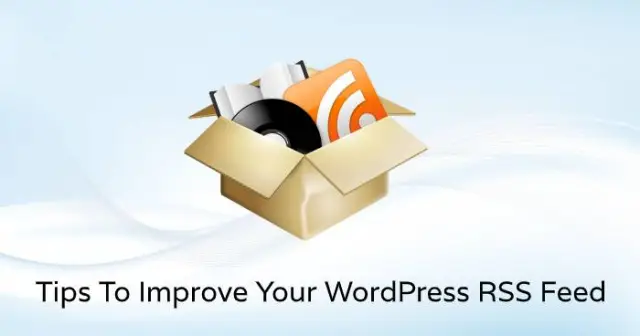
Para un sitio web basado en suscripción, una fuente RSS es el método más popular para aumentar las vistas del sitio. Muchos principiantes y aficionados no saben cómo mejorar el feed RSS de WordPress . Por lo tanto, en esta breve lectura, hemos incluido todo para su aprendizaje y referencia.
Sustituya el artículo completo por un resumen
Los usuarios pueden leer el artículo completo en su lector de feeds. Esto afectará significativamente las tasas de conversión, las visitas a la página y los ingresos por publicidad.
A veces, son los editores los que tienen la intención de mostrar el resumen que requerirá obligatoriamente que el espectador visite el sitio.
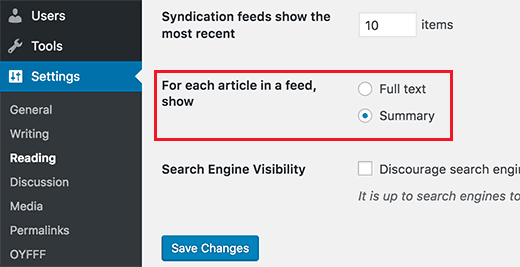
WordPress ofrece a sus usuarios una solución integrada que les permite mejorar el feed RSS de WordPress . Visite la página de lectura desde el menú Configuración del administrador de WordPress.
Aquí selecciona la opción que dice “ para cada artículo en un feed mostrar ”. Para el siguiente paso, haga clic en la opción de resumen y luego, para almacenar su configuración, seleccione el botón Guardar cambios.
Un usuario también puede controlar la cantidad de publicaciones que se mostrarán desde la misma página de opciones de configuración.
Incluir una imagen destacada
De forma predeterminada, las imágenes destacadas de la publicación no se agregan en la fuente RSS de WordPress. Si usa algunos complementos de lectores de feeds externos o de terceros, es posible que lo hagan, pero debe verificarse.
Si no está utilizando ningún complemento optimizado que haga este trabajo por usted, tendrá que codificar para el mismo. En el complemento específico del sitio o en el archivo function.php del tema, agregue el siguiente código.
función rss_post_thumbnail($contenido) {
publicación global $;
if(has_post_thumbnail($post->ID)) {
$contenido = '<p>' . get_the_post_thumbnail($post->ID) .
'</p>'. obtener_el_contenido();
}
devolver $contenido;
}
add_filter('the_excerpt_rss', 'rss_post_thumbnail');
add_filter('the_content_feed', 'rss_post_thumbnail');
Cuando agregue este código, se asegurará de que la imagen destacada se muestre dentro de un párrafo antes del contenido de la publicación.
Añadir contenido antes/después de la publicación
Agregar contenido al principio o al final de la publicación en sus fuentes RSS contribuye esencialmente a su objetivo, que es mejorar la fuente RSS de WordPress.
Esto se puede hacer fácilmente con la ayuda de un complemento. Puede buscar un complemento eficiente en el directorio de WordPress de acuerdo con los requisitos de su sitio.
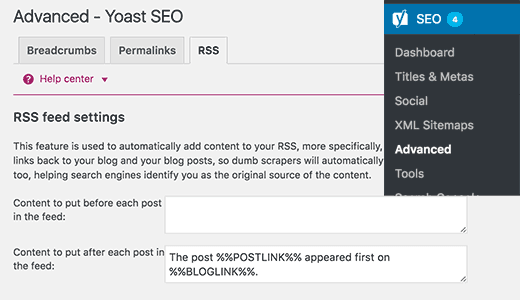
Hacer esto ayuda a que los motores de búsqueda reconozcan su contenido como una fuente original, por lo que también está protegido de los scrapers de contenido.
Agregar tipos de publicaciones personalizadas
Dependiendo del propósito, diferentes sitios usan tipos de publicaciones personalizadas para presentar contenido como reseñas, recetas y otros. En WordPress, se asigna una fuente RSS única a cada tipo de publicación personalizada. Pero en la fuente RSS principal, solo se muestran 'Publicaciones'.
Para mostrar tipos de publicaciones personalizadas, agregue el siguiente código en el complemento específico de pesar o en el archivo function.php del tema.
función myfeed_request($qv) {if (isset($qv['feed']) && !isset($qv['post_type']))$qv['post_type'] = array('post', reviews', recetas');devolver $qv;}add_filter('solicitud', 'myfeed_request');
Si lo ha notado, en el código anterior, hemos agregado reseñas y recetas, como los dos tipos de publicaciones personalizadas. Sustitúyalos por sus tipos reales para obtener los resultados deseados. Cualquier otra cosa que no sean los nombres no requiere ningún cambio.
Suscríbete por correo electrónico
Un lector de feeds no es la preferencia de todos los lectores, ya que algunos de ellos tienen la intención de suscribirse por correo electrónico. Cuando se asegura de que puedan suscribirse convenientemente a los correos electrónicos, puede ayudarlo a mejorar la fuente RSS de WordPress. 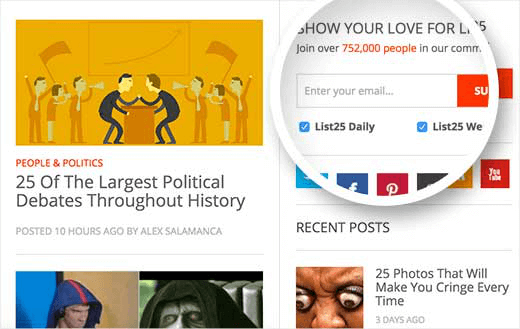
Hay formas sencillas y múltiples de hacerlo. Todos los proveedores populares de servicios de marketing por correo electrónico proporcionan la opción RSS a correo electrónico. Indirectamente, les permite verificar su sitio en busca de contenido nuevo y luego enviarlo por correo al suscriptor.
Suscripción por categorías
Hay una fuente RSS separada para cada categoría en un sitio de WordPress. Esto permite a los usuarios suscribirse a una categoría específica que les interese.
La mayoría de los usuarios no lo saben y este es el mayor lapso de su parte. Si puede agregar botones de suscripción con enlaces a fuentes RSS de categoría, será más fácil para ellos.
Esto les permitirá volver a visitar su sitio cada vez que haya una actualización en el contenido de una categoría específica.

Suscripción para Autores
Su audiencia estará interesada en suscribirse a los blogs de sus favoritos si ejecuta un blog de varios autores. Aquí también tiene una fuente RSS separada al igual que en los tipos y categorías de publicaciones personalizadas.
Puede marcar una gran diferencia al permitir que los usuarios se suscriban a sus autores. Esto también lo ayudará a analizar los mejores y peores autores de su sitio. Por lo tanto, también puede administrar el contenido del sitio de acuerdo con las expectativas de la audiencia.
Use la táctica Mostrar y ocultar contenido
Esta es una de las tácticas destacadas para mejorar el feed RSS de WordPress. Puede optar por mostrar contenido específico solo a los usuarios que se han suscrito a su feed. Y al revés, ocultar contenido específico para los usuarios que no se han suscrito al feed.
Esto influye directamente en que los usuarios opten por la suscripción para que puedan obtener la información necesaria, importante o de su interés.
Puede encontrar fácilmente complementos en el directorio de WordPress que lo ayudarán con esta tarea. A veces, con ciertos complementos, tendrá que ingresar códigos cortos en ciertos lugares, así que verifique el complemento y lea las reseñas antes de finalizar uno.
Integración de Social Medial Icons con publicaciones
Agregar íconos de redes sociales en el propio feed ayuda a los usuarios a compartir el contenido en varias plataformas de redes sociales. El primer paso para hacer esto es crear botones a partir de iconos de imagen que desee utilizar. 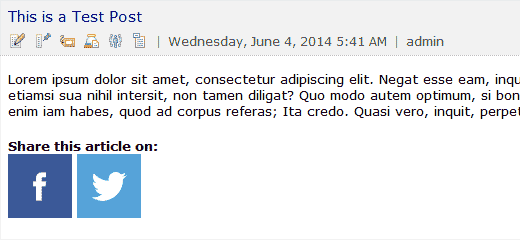
Vaya a Agregar nueva página desde el Menú de medios y agregue los íconos de redes sociales de los identificadores que necesita.
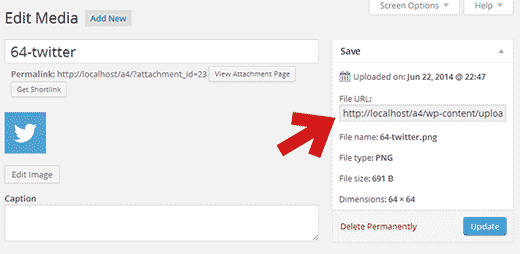
Después de una carga exitosa, copie la ubicación y guárdela en un archivo. El siguiente paso será agregar el siguiente código en el complemento específico del sitio o en el archivo function.php del tema.
// para el contenido del feed personalizadofunción wpb_add_feed_content($contenido) {
// Comprobar si hay un feed solicitado existentesi (es_alimentar ()) {
// Codificación para compartir enlace de publicación$permalink_encoded = urlencode(get_permalink());
// Adquisición de título de publicación para un tweet$post_title = get_the_title();
$contenido .= '<p><a href=”http://www.facebook.com/sharer/sharer.php?u=' . $permalink_encoded . '” title=”Compartir en Facebook”><img src=”La URL del archivo del icono de Facebook va aquí” title=”Compartir en Facebook” alt=”Compartir en Facebook” width=”64px” height=”64px” /></ un>
<a href=”http://www.twitter.com/share?&text='. $post_title . '&url=' . $permalink_encoded . '” title=”Compartir en Twitter”><img src=”La URL del archivo del icono de Facebook va aquí” title=”Compartir en Twitter” alt=”Compartir en Twitter” width=”64px” height=”64px” /></ un></p>';}devolver $contenido;}
add_filter('the_excerpt_rss', 'wpb_add_feed_content');add_filter('el_contenido', 'wpb_add_feed_content');
Asegúrese de reemplazar el atributo de origen con su propia URL específica o, de lo contrario, el código no funcionará.
Retrasar la aparición posterior
Los rastreadores de contenido a menudo apuntan a la fuente RSS para obtener su contenido y mostrarlo en su sitio web. Si tiene un contenido potencial pero en un sitio nuevo, estos poderosos sitios existentes lo superarán en los resultados del motor de búsqueda.
La única solución a este problema es retrasar la publicación de la publicación. A través de este método, proporcionamos indirectamente suficiente tiempo al motor de búsqueda para rastrear e indexar su contenido.
Es necesario copiar el siguiente código en el complemento específico del sitio o en el archivo function.php del tema para realizar cambios.
function publicar_más tarde_en_alimentación ($dónde) {
global $wpdb;
si ( is_feed() ) {// marca de tiempo en formato WP$ahora = gmdate('Amd H:i:s');// valor para esperar; + dispositivo$espera = '6'; // entero
// http://dev.mysql.com/doc/refman/5.0/en/date-and-time-functions.html#function_timestampdiff$dispositivo = 'MINUTO'; //MINUTO, HORA, DIA, SEMANA, MES, AÑO
// agregar SQL-sytax al valor predeterminado $where$where .= ” AND TIMESTAMPDIFF($device, $wpdb->posts.post_date_gmt, '$now') > $wait “;}devolver $donde;}
add_filter('publicaciones_donde','publicar_más tarde_en_alimentación');
En el código anterior, hemos agregado un retraso de seis minutos para que aparezca, pero puede modificarlo fácilmente según sus necesidades.
